Cách loại bỏ quy trình Không phản hồi trong Windows 11/10
Nếu một Chương trình(Program) không phản hồi, điều đó có nghĩa là một sự cố đã xảy ra trong chương trình và do đó, nó tương tác chậm hơn bình thường với Windows . Bạn có thể chọn đợi nó bắt đầu hoạt động tự động hoặc bạn có thể giết hoặc chấm dứt chương trình không phản hồi(kill or terminate the non-responding program) .
Hủy một quy trình trong Windows 11/10
Để loại bỏ các ứng dụng không phản hồi hoặc bị treo hoặc bị đóng băng trong Windows , thông thường người ta mở Trình quản lý tác vụ(Task Manager) và nhấp chuột phải vào quy trình và chọn Kết thúc tác vụ(End Task) . Bạn cũng có thể thử Alt+F4 để đóng ứng dụng, nhưng nó có thể không hữu ích nếu quá trình bị đóng băng.
Để chấm dứt hoặc loại bỏ các chương trình bị treo, bị treo, không phản hồi, trong Windows 11/10/8/7 , bạn cũng có thể sử dụng lệnh Taskill trong CMD , sử dụng Taskill để tạo lối tắt hoặc sử dụng phần mềm miễn phí của bên thứ ba như Task Killer hoặc Process Assassin .
Diệt quy trình bằng dòng lệnh
Bạn có thể giết các Process bằng Command Prompt.(kill Processes using the Command Prompt.)
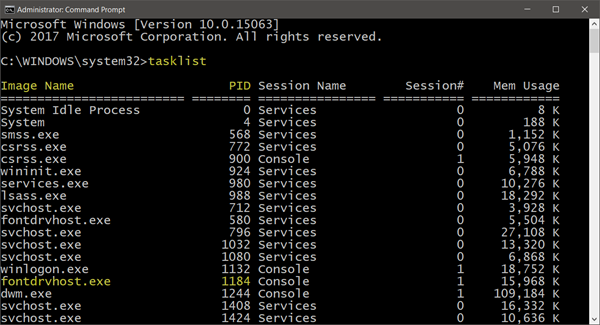
Mở cửa sổ nhắc lệnh nâng cao, nhập danh sách(tasklist) tác vụ và nhấn Enter . Bạn sẽ thấy danh sách các tác vụ đang chạy và số PID .
Bây giờ để kết thúc một tiến trình, hãy sử dụng cú pháp sau:
Taskkill /IM <Image Name> /F
hoặc
Taskkill /PID <Number> /F
Ví dụ: nếu bạn muốn loại bỏ fontdrhost , hãy sử dụng fontdrvhost.exe thay cho <Image Name> và 1184 thay cho <Number> .
Cờ /F giết chết quá trình một cách mạnh mẽ.
Đọc(Read) : Cách chấm dứt ứng dụng Microsoft Store(Terminate Microsoft Store Apps) .
Sử dụng phím tắt TaskKill để kết thúc quá trình(TaskKill)
Để tạo lối tắt để diệt các chương trình không phản hồi trong Windows ngay lập tức, hãy nhấp chuột phải vào vùng trống trên màn hình của bạn.
Select New > Shortcut . Trong hộp đầu tiên của Trình hướng dẫn tạo lối tắt(Create Shortcut Wizard) , hãy nhập:
taskkill.exe /f /fi "status eq not responding"
Bấm tiếp.
Đặt tên cho phím tắt: TaskKiller . Nhấp vào Kết thúc(Click Finish) . Sau đó chọn một biểu tượng thích hợp cho nó!
Phím tắt sử dụng lệnh Taskkill để xác định và chấm dứt / các ứng dụng Không phản hồi(Responding) .
Ngoài ra, bạn có thể tạo tệp .bat (nhấp chuột phải vào màn hình > New > Notepad ) với vấn đề sau:
@echo off taskkill.exe /f /fi “status eq not responding” exit
Lưu nó dưới dạng tệp .bat.
Đọc(Read) : Không thể chấm dứt quá trình, Không thể hoàn thành thao tác.
Diệt quy trình bằng phần mềm miễn phí
1] Sát thủ tiến trình
Bạn cũng có thể sử dụng công cụ của bên thứ 3, chẳng hạn như phần mềm miễn phí Process Assassin . Công cụ này(This tool) cho phép người dùng chọn ứng dụng Không phản(Not Responding) hồi và chấm dứt ứng dụng đó ngay lập tức mà không cần gọi bất kỳ chương trình bên ngoài nào khác. Có các tùy chọn có sẵn quá.
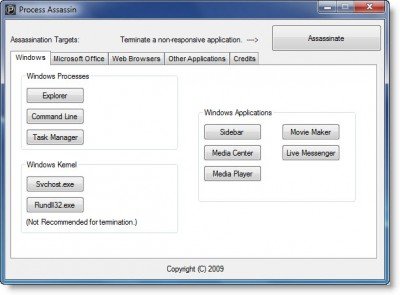
2] Sát thủ đặc nhiệm
Công cụ này(This tool) cung cấp một cách gọn gàng để dỡ bỏ các ứng dụng, quy trình hoặc dịch vụ bị đóng băng. Nó hiển thị các tác vụ, cửa sổ và dịch vụ trong menu bật lên.
3] Kẻ giết ứng dụng một cú nhấp chuột
Công cụ(This tool) này không có giao diện. Khi bạn chạy nó, con trỏ của bạn sẽ được biến đổi thành một mục tiêu tròn nhỏ. Về cơ bản, bạn phải nhấp vào bất kỳ đâu trên giao diện của ứng dụng bị đóng băng để kết thúc nó ngay lập tức. Tiện ích này là một bản sao Windows của Xkill , từ thế giới Unix .
Kiểm tra bài đăng này nếu bạn muốn tìm hiểu cách bạn có thể chấm dứt TẤT CẢ các ứng dụng đang chạy ngay lập tức(terminate ALL running applications instantly) .
Related posts
Microsoft Edge Browser Tips and Tricks cho Windows 10
Cách đặt lại Windows Security app bằng Windows 10
Cơ bản Command Prompt Tips cho Windows 10
Làm thế nào để Turn off hoặc Disable Hardware Acceleration trong Windows 11/10
Recycle Bin Tricks and Tips cho Windows 11/10
Cách cài đặt Graphics Tools bằng Windows 11/10
Làm thế nào để kiểm tra Shutdown and Startup Log trong Windows 10
Desktop Tips and Tricks ảo cho Windows 10
Làm thế nào để mở tập tin trong RAR Windows 10
Vô hiệu hoá Automatic Restart trên System Failure trong Windows 11/10
Cách bật hoặc tắt Drag and Drop trong Windows 11/10
Cách sử dụng các công cụ tích hợp Charmap and Eudcedit Windows 10
Cách thay đổi trình duyệt web mặc định trong Windows 11/10
Cách ghi đĩa CD, DVD và Blu-ray trong Windows 11/10
Windows 10 Search Indexer and Indexing Tips & Tricks
Cách tìm nơi được cài đặt Program trong Windows 11/10
Cách cài đặt Office Web apps là PWA trên Windows 10
Cách thay đổi Desktop Icon Spacing trong Windows 11/10
Cách xóa Cache bằng Windows 10
Cách tạo Graph Paper trong Windows 11/10
